Adobe Photoshop作为一款集图像扫描、编辑修改、图像制作、广告创意,图像输入与输出于一体的图形图像处理软件,深受广大平面设计人员和电脑美术爱好者的喜爱,小伙伴们知道如何用PS做冰字效果吗?不知道的小伙伴可以跟着下面这篇文章动手试试哦。
步骤1、 我们一如既往地从背景渐变开始.我使用了带有两个深浅蓝色的 “径向渐变”.蓝调很不错,因为它们看起来很冷。
前景颜色 - # 282c54
背景颜色-#0a0d2e
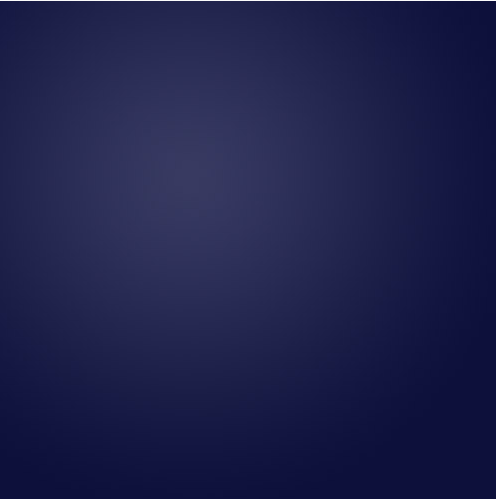
第2步、 现在,为了我们的背景效果,我们将添加一个星爆.这会产生很酷的复古效果.因此,转到形状调色板并查找图片中的形状.在预览中看起来很奇怪,但这实际上是 Starburst 图标。
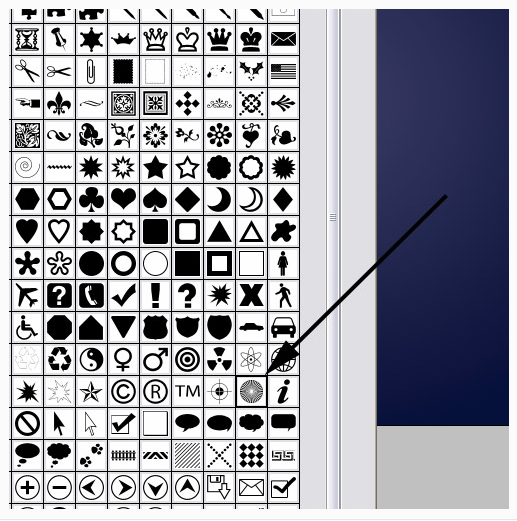
第3步、 因此,在使用白色的新图层中绘制出形状.请注意,你需要使它更大的比你的阶段,因为它实际上是一个车轮和车轮外观哑的边缘.因此,使其真正大而居中并为白色。
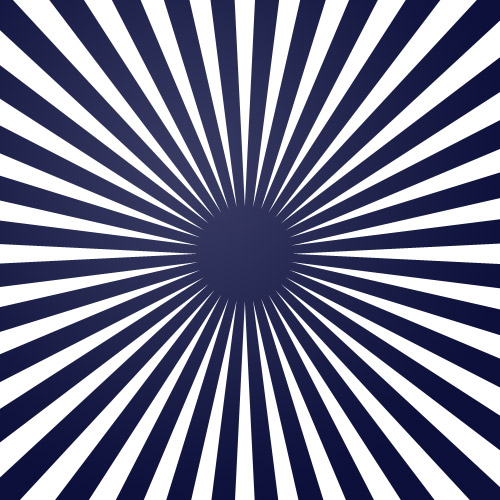
第4步、 现在将不透明度更改为 10 %并将其设置为 Overlay .然后抓起一个大的软笔刷,擦除中心的一点,这样的效果是它从无到有逐渐消失。
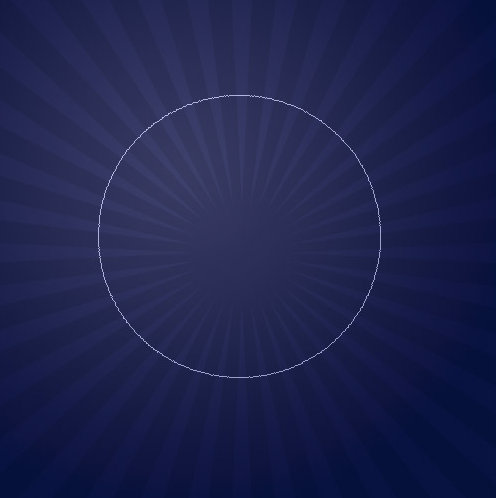
步骤5、 最后,我写了我的文字.我使用了 Kabel Bold 字体,因为它具有非常有趣的块状感觉.像这样的粗字体很有效果,因为有很大的播放空间.我已经仔细放置了文本,以使字母彼此非常接近,并且 n 堆在一个很小的空间中。
处理文本实际上是良好设计的标志,并且是设计师判断另一位设计师的水平的关键方式之一.尽管很微妙,但是值得观察其他设计师如何在您周围的海报,标志和广告牌上放置文本.寻找字母,线条,大小和一般位置之间的间距.实际上,仅使用排版就可以做很多事情。

步骤6、 现在,通过添加一大堆图层样式来实现本教程的主要效果.我不会详细介绍每一个.只需从右上角的链接下载 PSD ,然后右键单击该图层,然后选择复制图层样式.然后,您可以将其粘贴.确保文本为白色,并注意在深色背景上效果最佳。
只是为了描述我们试图达到的效果,因为您希望它看起来冷,我们使用白色和浅蓝色阴影.蓝调,尤其是较浅的蓝调看起来很冷,使用巧妙的斜角,我们可以使它看起来像浅蓝调实际上是这些块状冰字母上的阴影。
最后,因为我们正在做一种喜剧性的冰,所以我使用了块状阴影.因此,如果您看阴影效果,您会发现它实际上并没有模糊.这会造成不真实的漫画外观,特别是与此类字体结合使用时。
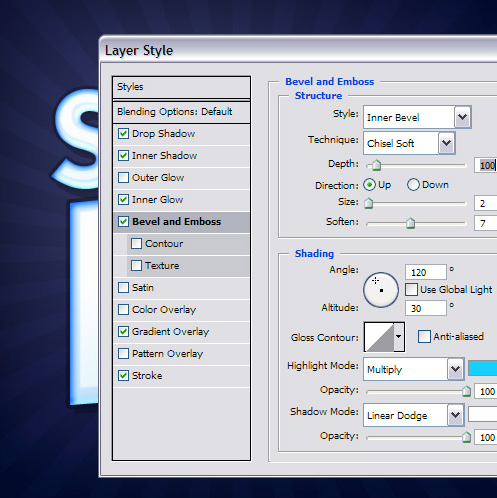
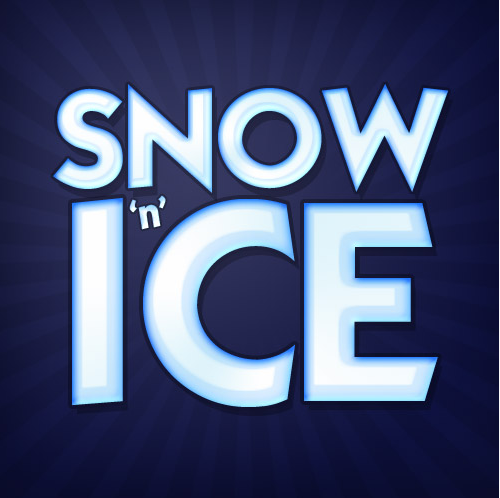
以上就是利用PS做冰字效果的方法了,是不是很简单呢?小伙伴们可以跟着上面的教程做一做哦。


 作者:怕黑闻鸡翅
2023-12-22 17:54:57
作者:怕黑闻鸡翅
2023-12-22 17:54:57 












 Android版下载
Android版下载
